14 Slack Hacks pour améliorer la productivité de votre entreprise
Publié: 2022-03-16Le soi-disant "tueur d'e-mails" a complètement transformé le lieu de travail. Slack est une bouffée d'air frais par rapport à l'inondation des plateformes d'entreprises sociales qui semblent plus adaptées aux greniers de nos grands-mères qu'au bureau, avec ses émojis hilarants et ses gifs animés.
Malgré son adoption généralisée sur le lieu de travail, la plupart d'entre nous ne profitons pas du plein potentiel de Slack. Selon un article de blog sur le site Web de Slack, la plupart des utilisateurs n'utilisent qu'environ 10 % des fonctionnalités de la plateforme.
Slack est utilisé par plus de 12 millions de personnes chaque jour. Les utilisateurs de Slack passent en moyenne 90 minutes par jour à utiliser activement le service. Chaque mois, je passe 45 heures sur Slack. Vous avez raison si vous pensez que c'est beaucoup de temps.
Que pourriez-vous accomplir si vous disposiez de 45 heures supplémentaires de temps productif chaque mois ?
Vous le découvrirez grâce à ces hacks Slack utiles. Ces fonctionnalités Slack qui sont sous-utilisées peuvent vous aider à augmenter votre productivité même si vous êtes indépendant tout en travaillant à temps plein.
14 Slack Hacks pour booster votre productivité
Le mou est une source constante de distraction. Il peut également vous aider à accomplir plus de tâches en moins de temps.
Une combinaison de trois facteurs conduit à une productivité élevée :
- Vous accomplissez un grand nombre de tâches.
- La qualité de ces tâches reste bonne et aucun de vos travaux n'est effectué de manière inefficace, sans perdre de temps.
- Si vous utilisez Slack efficacement, cela peut vous aider à localiser le sweet spot.
1. Utilisez des raccourcis
Les raccourcis vous permettent de gagner du temps et de terminer les activités plus rapidement. Cela peut ne prendre que quelques secondes, mais lorsque vous utilisez Slack au quotidien, ces secondes s'additionnent.
Des centaines de raccourcis natifs sont disponibles dans Slack. Voici quelques-uns des plus utiles :
Il y a beaucoup de raccourcis sur cette page. Vous pouvez enregistrer cette page dans vos favoris et y revenir plus tard.
Au lieu d'essayer de tout mémoriser sur cette liste, choisissez-en quelques-uns que vous pensez utiliser le plus et mettez-les à l'épreuve. Revenez et sélectionnez-en quelques-unes de plus lorsque les commandes du clavier sont devenues automatiques.
Découvrez les raccourcis ci-dessous :
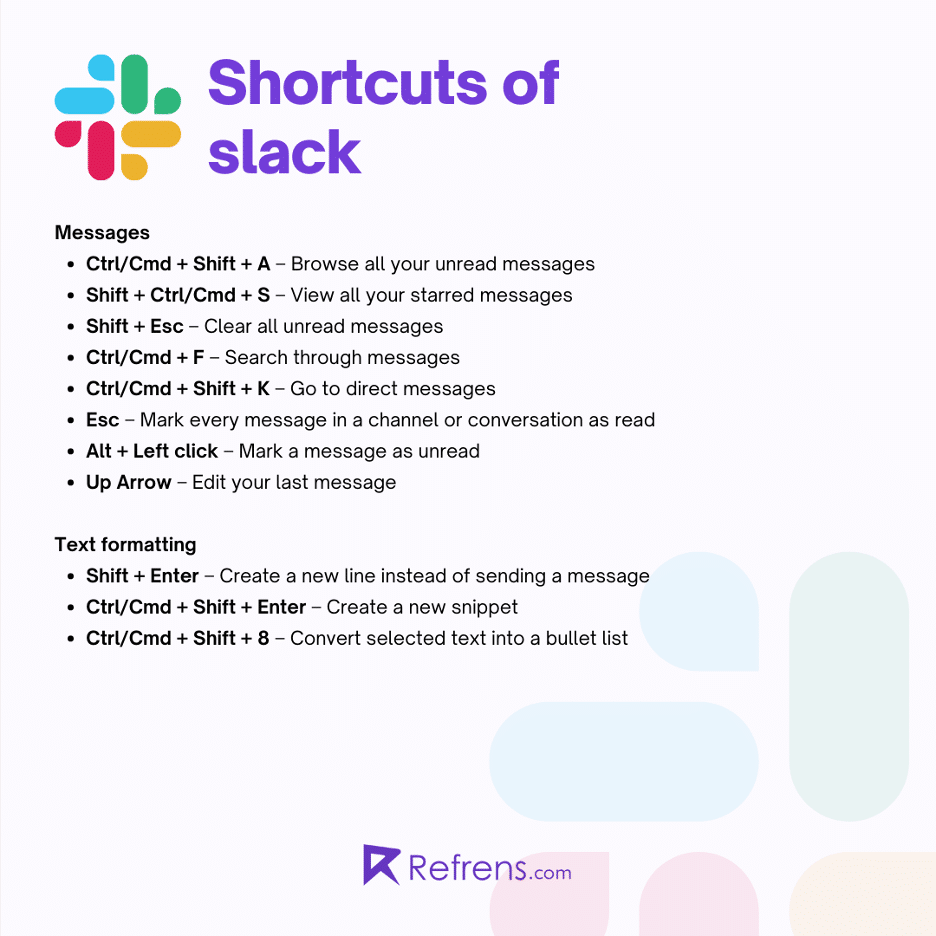
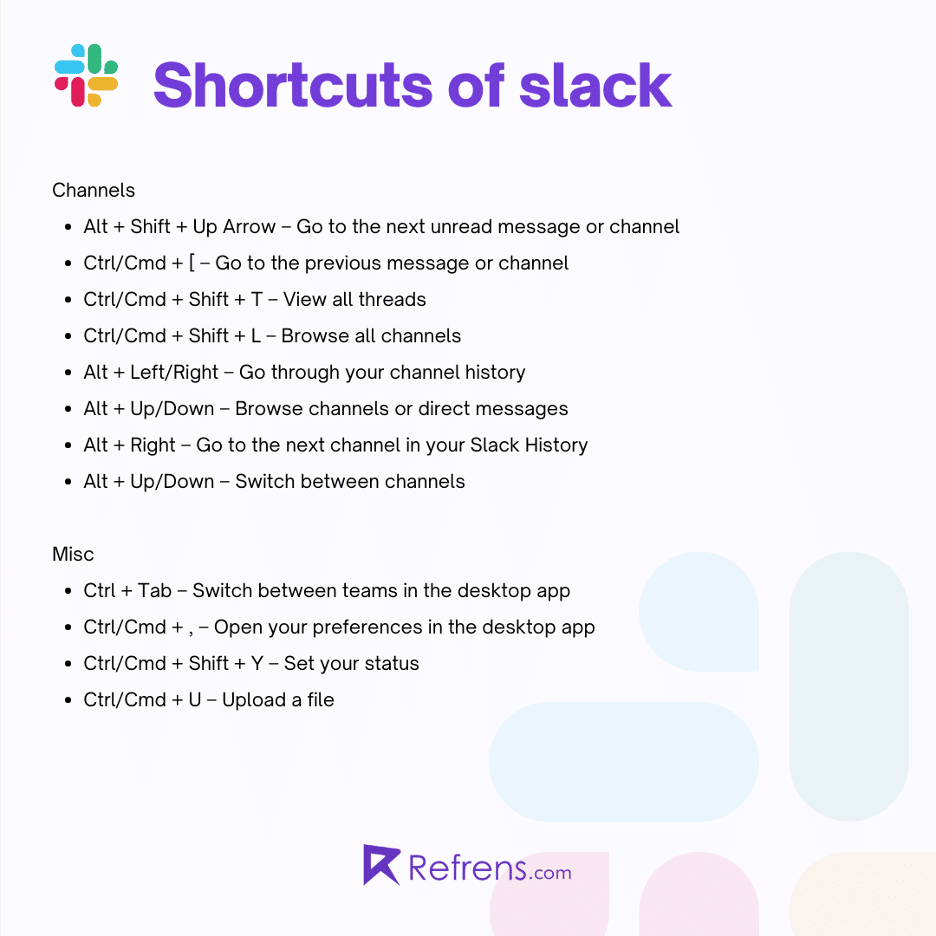
2. Formater rapidement les messages
Le formatage de vos messages Slack facilite leur lecture et aide vos coéquipiers à vous comprendre. Il s'agit d'un aspect important d'une communication Slack efficace.
Slack simplifie le formatage rapide de vos messages.
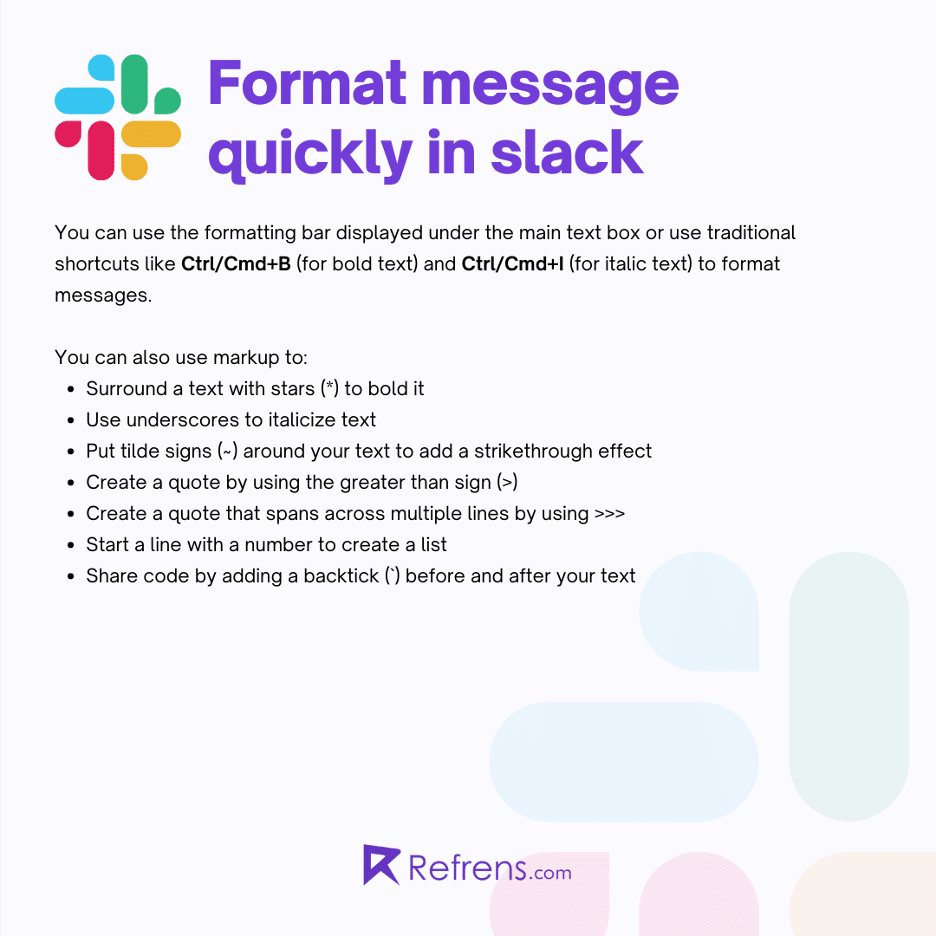
Vous pouvez transmettre un seul message plutôt qu'une chaîne lorsque vous utilisez un formatage approprié. Vos collègues apprécieront de recevoir simplement une notification au lieu de quatre ou cinq.
3. Organiser les chaînes
Les canaux relâchés semblent être à la hausse. Votre bureau deviendra encombré de centaines de canaux et de discussions de groupe que vous n'utiliserez pas si vous ne restez pas au courant.
Le problème avec la congestion des canaux est qu'il faut du temps pour trouver ce que vous cherchez. Ce lien a-t-il été partagé sous l'un des hashtags suivants : #marketing, #marketing-team ou #marketing-ideas ?
Coupez le désordre pour être productif. Gardez les interactions organisées dans quelques domaines importants en archivant les canaux obsolètes.
Lorsque les gens s'éloignent du sujet, conseillez-leur gentiment d'y revenir afin que les autres ne soient pas distraits. Réduisez au minimum l'encombrement et les spams de notification en utilisant des fils de discussion dans vos canaux critiques.
Nous vous recommandons de classer les chaînes en trois groupes :
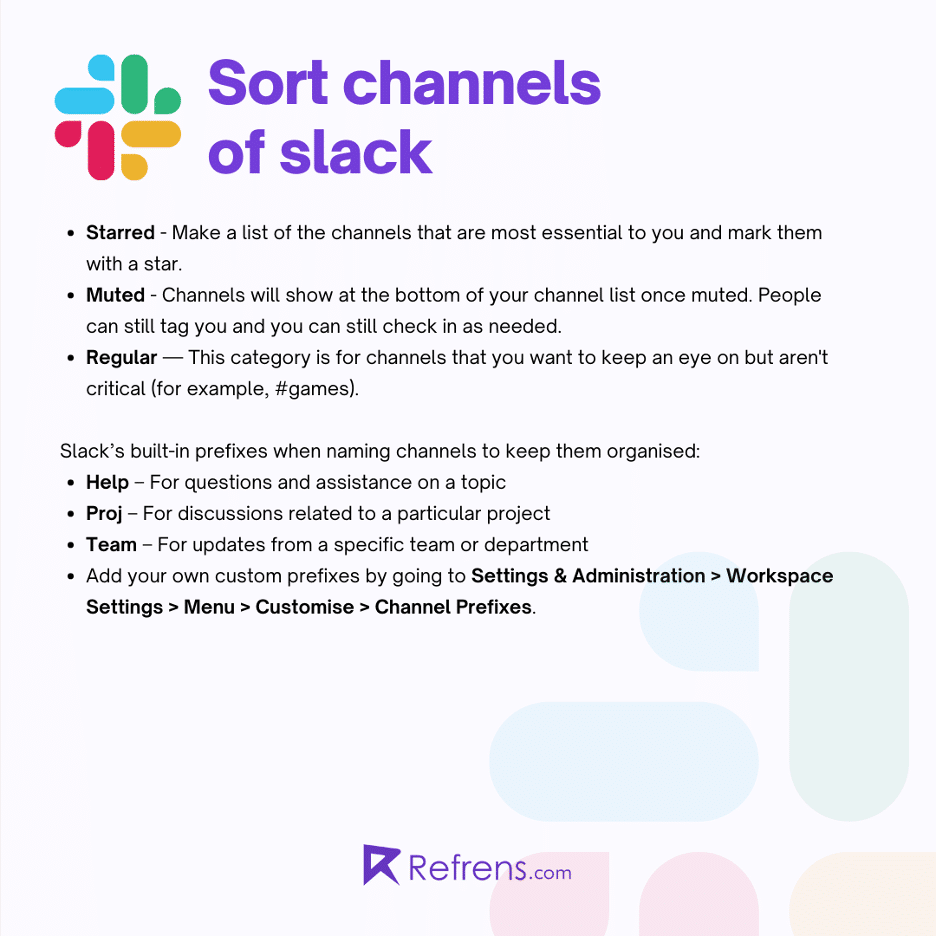
Vous pouvez également concevoir vos propres sections de chaînes personnalisées pour regrouper les chaînes de la manière qui vous convient le mieux.
Vos chaînes peuvent être triées par ordre alphabétique, par priorité ou par activité récente dans Slack.
Pour ce faire, dans la barre latérale, cliquez sur le symbole des trois points à côté du menu Chaînes, puis sur Trier, puis sélectionnez la manière dont vous souhaitez que vos chaînes soient triées.
4. Mettez en surbrillance les éléments clés en épinglant, en enregistrant et en regardant
Slack vous permet d'organiser vos messages et canaux de différentes manières. Apprenez à épingler et à stocker des messages et à marquer les chaînes essentielles si vous avez besoin de rappeler quoi que ce soit plus tard.
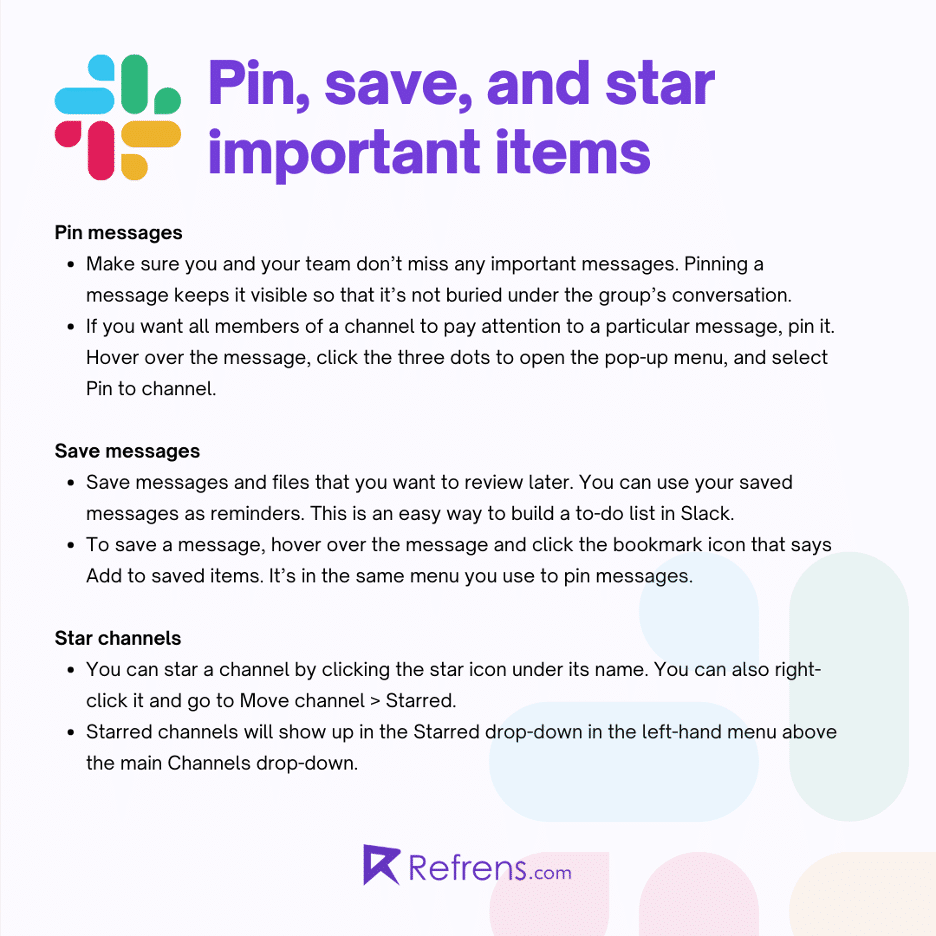
5. Utilisez le mode Ne pas déranger
Slack est un outil utile, mais il peut aussi être une distraction. Utilisez Ne pas déranger (NPD) pour limiter les distractions lorsque vous travaillez sur une tâche qui nécessite toute votre attention.
Vous pouvez également utiliser NPD pour désactiver les notifications lorsque vous n'êtes pas au travail. Protégez votre équilibre travail-vie personnelle en résistant à l'envie de consulter vos e-mails tout en passant du temps avec votre famille et vos amis.
Pour activer le mode Ne pas déranger, sélectionnez Suspendre les notifications de votre photo de profil dans le coin supérieur droit. Choisissez si vous voulez que le mode NPD dure 30 minutes, une heure, deux heures, jusqu'à demain ou jusqu'à une date précise.
Lorsque vous êtes en mode Ne pas déranger, vos collègues remarqueront une icône « Ne pas déranger » à côté de votre nom dans Slack.
Ils peuvent toujours vous envoyer un message et vous mentionner dans les canaux, mais ils seront invités à vous avertir même si vous êtes en mode Ne pas déranger.
Cela implique que si un collègue vous contacte avec quelque chose d'extrêmement urgent, il peut toujours vous en informer. En cas d'urgence, vous restez joignable.
Vous pouvez également définir un calendrier de notification dans Slack. Vous pouvez, par exemple, faire en sorte qu'il vous envoie des notifications uniquement entre 9 h et 17 h du lundi au vendredi.
6. Configurer un système de rappel
Slack peut vous aider, vous ou vos collègues, à vous souvenir d'accomplir quelque chose. Tapez /rappelez-moi suivi du rappel si vous souhaitez définir un rappel pour vous-même.

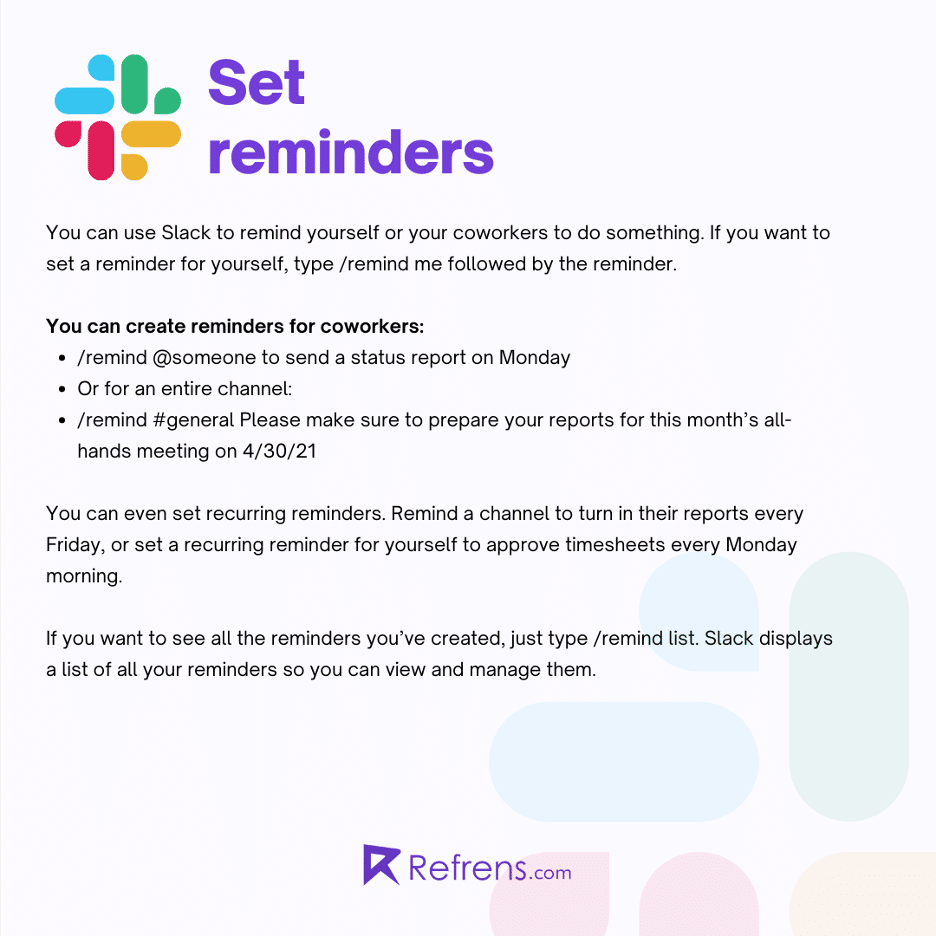
7. Recherchez des informations comme un pro
Vous avez sans doute déjà utilisé l'outil de recherche de Slack. Dans l'application de bureau, utilisez la barre de recherche en haut de l'écran ou le raccourci clavier Ctrl/Cmd + F.
Saviez-vous que vous pouvez limiter vos résultats de recherche pour découvrir plus facilement ce que vous recherchez ? Utilisez simplement un ou plusieurs des modificateurs répertoriés ci-dessous :
Vous obtiendrez les résultats de toutes les chaînes si vous utilisez la fonction de recherche sans le modificateur in:. Vous pouvez limiter votre recherche à une seule chaîne en saisissant [nom de la chaîne].
Remarque : Vous pouvez supprimer définitivement des chaînes spécifiques de l'affichage de vos résultats de recherche. Ceci est pratique si vous travaillez dans le marketing et que vous n'avez pas beaucoup d'utilité pour tout ce qui est soumis dans le canal du service client.
Accédez à Préférences > Avancé et ajoutez les chaînes que vous souhaitez exclure à la zone des options de recherche.
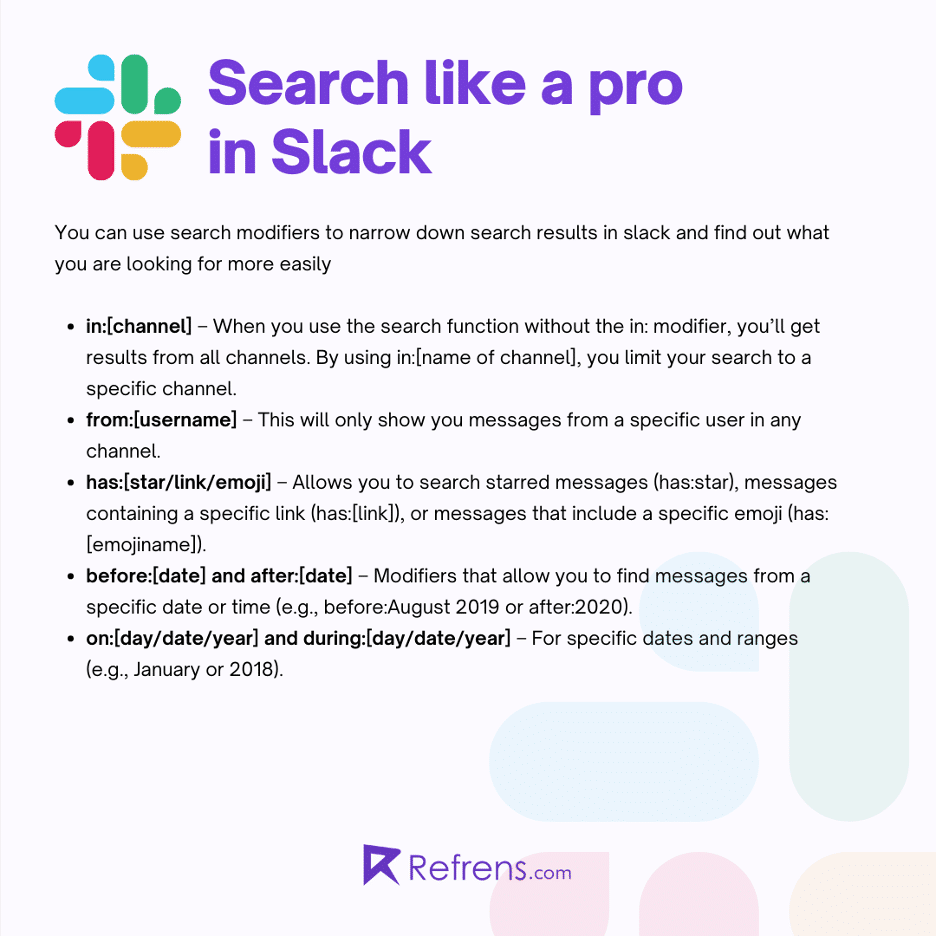
8. Utilisez les commandes Slash pour faire avancer les choses rapidement
Dans Slack, les commandes slash sont une méthode rapide pour effectuer des tâches spécifiques. Vous pouvez utiliser les commandes Slash pour modifier votre statut, activer le mode Ne pas déranger ou rejoindre un canal, par exemple.
Slack inclut les commandes Slash suivantes :
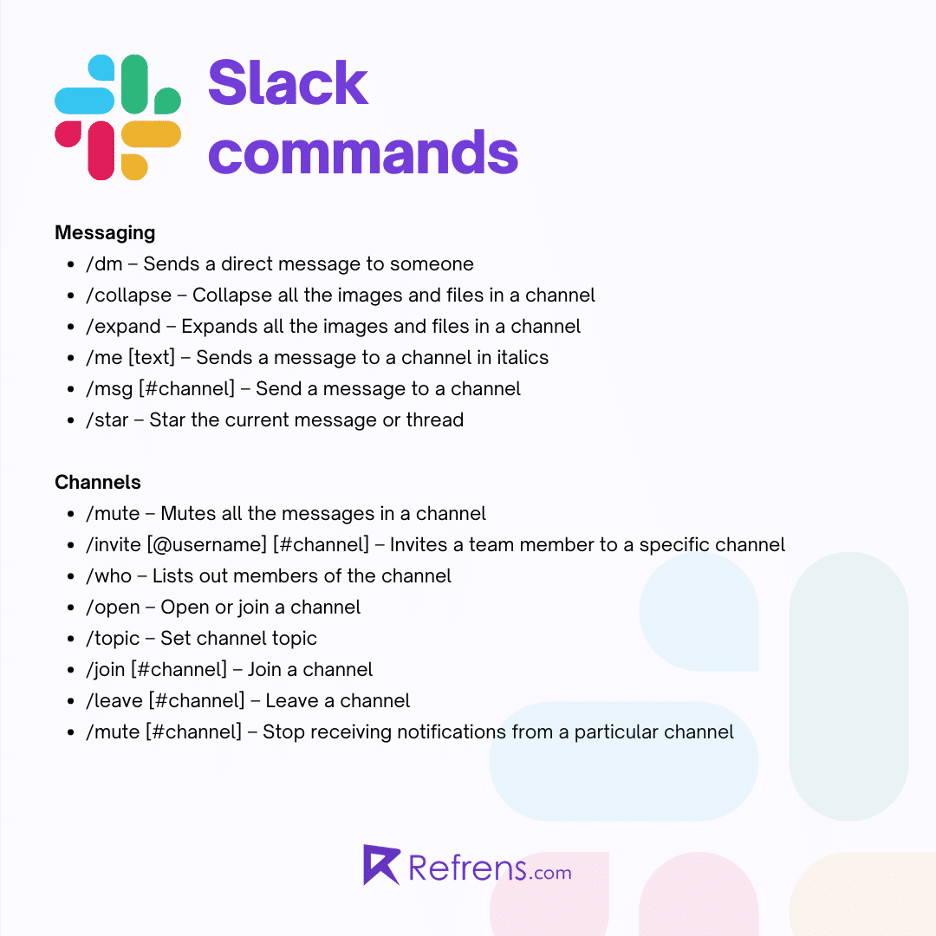
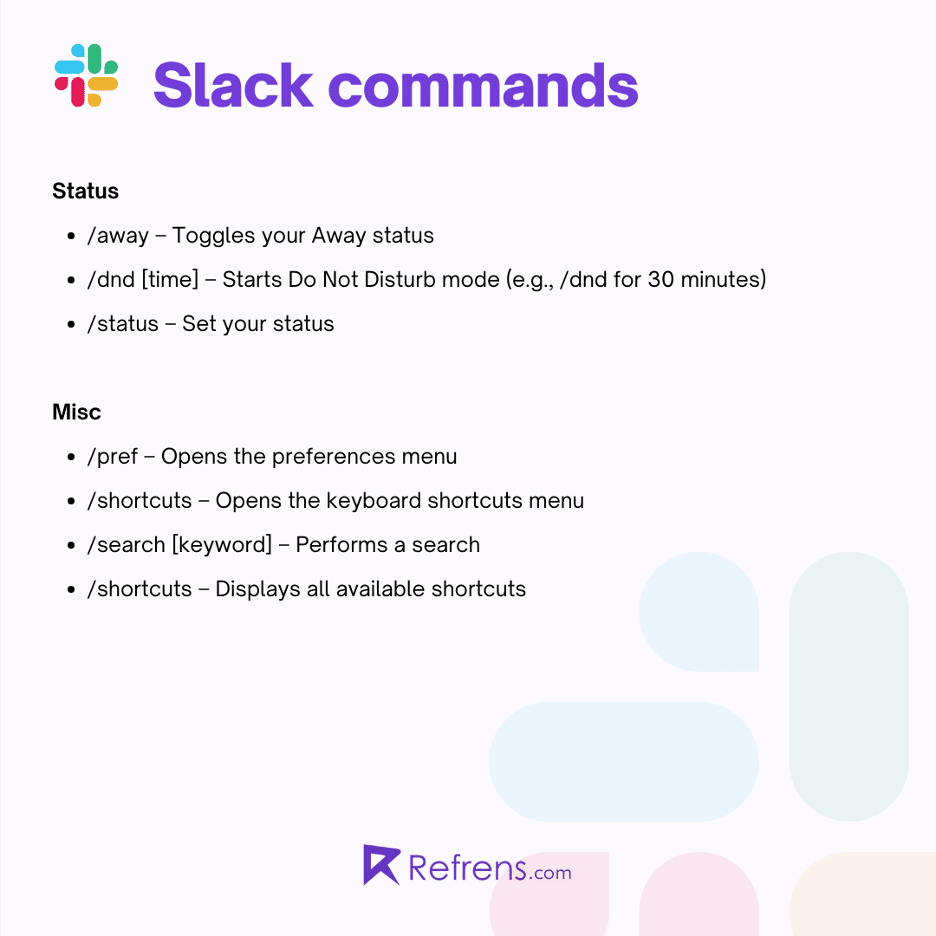
9. Utilisez des statuts personnalisés chaque fois que possible
Sur Slack, vous avez peut-être remarqué un petit cercle vert à côté de votre nom. C'est la méthode de Slack pour faire savoir aux gens que vous êtes en ligne et engagé en ce moment. Selon l'appareil que vous utilisez, il peut se comporter différemment :
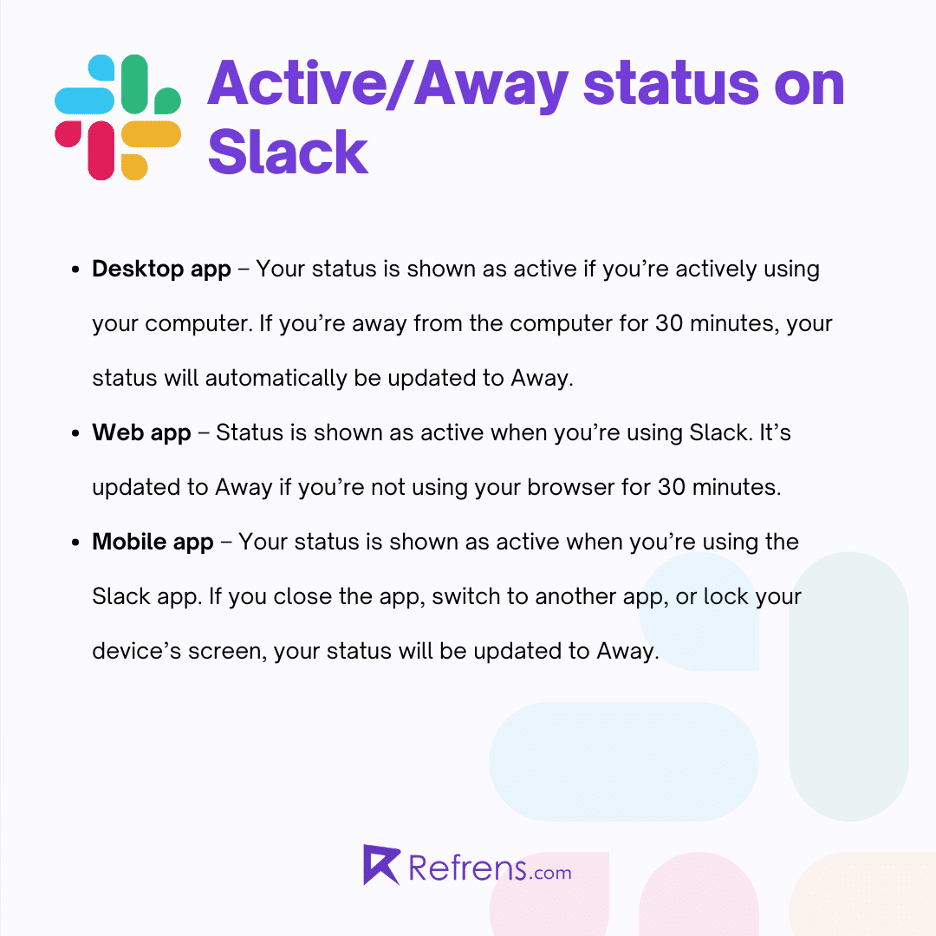
Pour synchroniser votre statut avec votre calendrier, Slack inclut une interface Google Calendar.
Votre statut sera effacé automatiquement à la fin de la journée par défaut. Vous pouvez également choisir d'effacer votre statut en 30 minutes, 1 heure, 4 heures, à la fin de la semaine ou à un certain jour et à une certaine heure.
10. Configurez Slackbot pour répondre automatiquement
Est-ce que vous ou les membres de votre équipe vous posez encore et encore les mêmes questions ? Slack peut aider votre équipe à gagner du temps en éliminant le besoin de réécrire les mêmes réponses chaque jour.
Slackbot, le bot intégré à Slack, peut être utilisé pour générer et fournir des réponses automatisées. Voici comment cela fonctionne : vous créez une liste de mots ou d'expressions déclencheurs, puis ajoutez une réponse personnalisée qui apparaîtra lorsque quelqu'un en prononcera un.
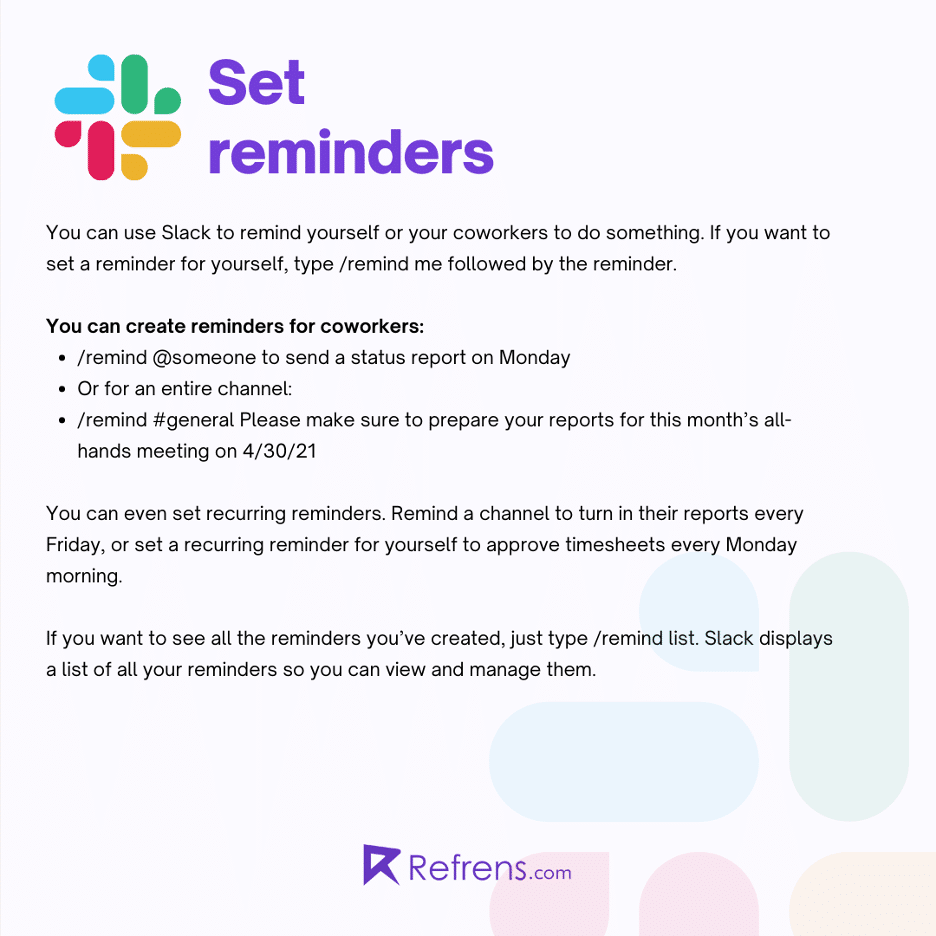
11. Personnalisez vos notifications
Il est facile d'être submergé par les notifications Slack. Slack, d'autre part, vous permet de personnaliser quoi, quand et comment vous recevez des notifications.
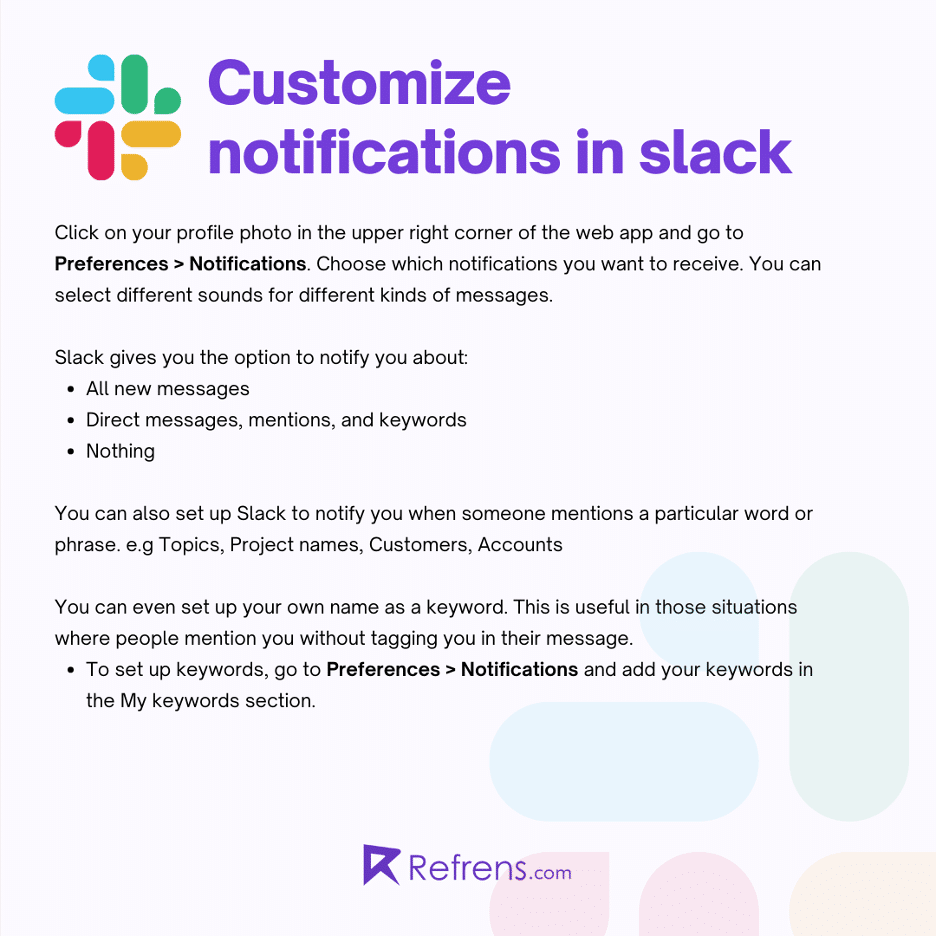
12. Utilisez des émoticônes et des réactions pour gagner du temps
Les emojis peuvent ne pas sembler être un outil de productivité utile. Lorsqu'ils sont utilisés de manière appropriée, ils permettent cependant d'économiser du temps et de l'énergie.
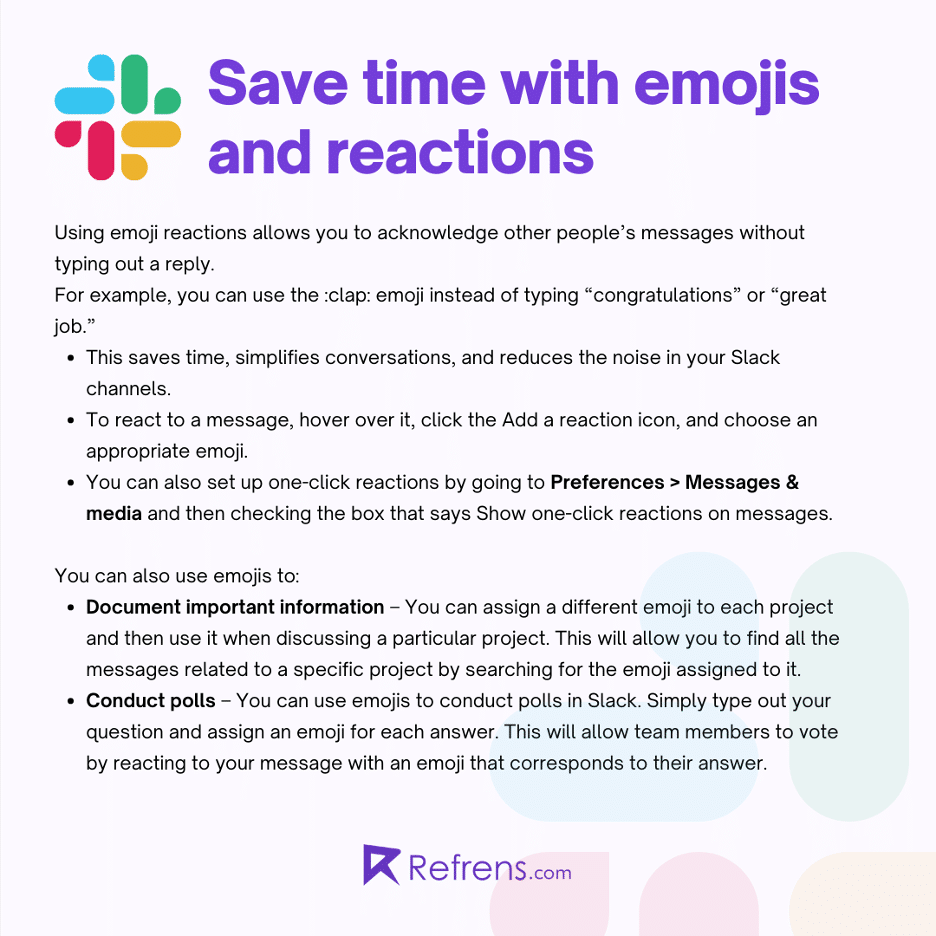
13. Partager le code avec des extraits
Slack vous permet de générer des extraits de code ou de texte que votre équipe utilise fréquemment. Les développeurs peuvent facilement partager leur code, corriger les erreurs et proposer des modifications à l'aide d'extraits.
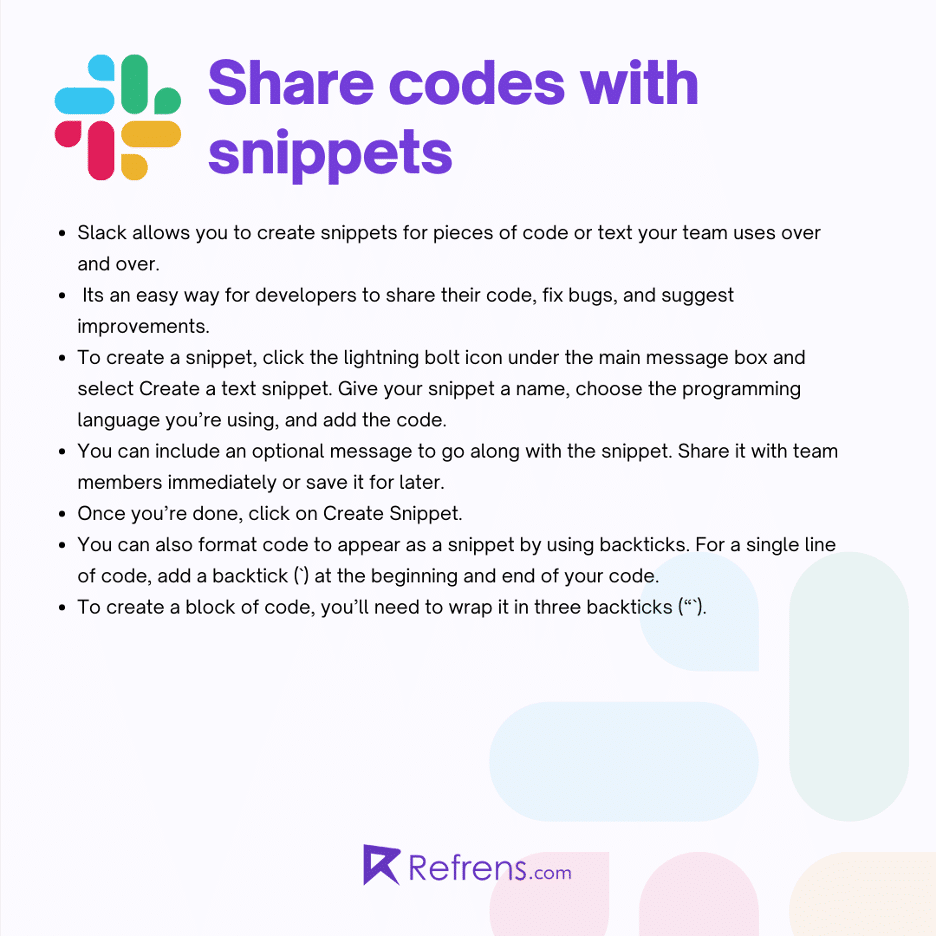
14. Utilisez les applications et les intégrations de Slack à votre avantage
Des centaines d'applications sont disponibles dans le répertoire d'applications Slack, qui est divisé en 19 catégories. Vous n'aurez pas à basculer entre autant d'onglets et d'applications au cours de la journée si vous utilisez les intégrations Slack, ce qui réduira le changement de contexte et vous aidera à être plus productif.
Voici quelques-unes de nos applications et intégrations Slack préférées :
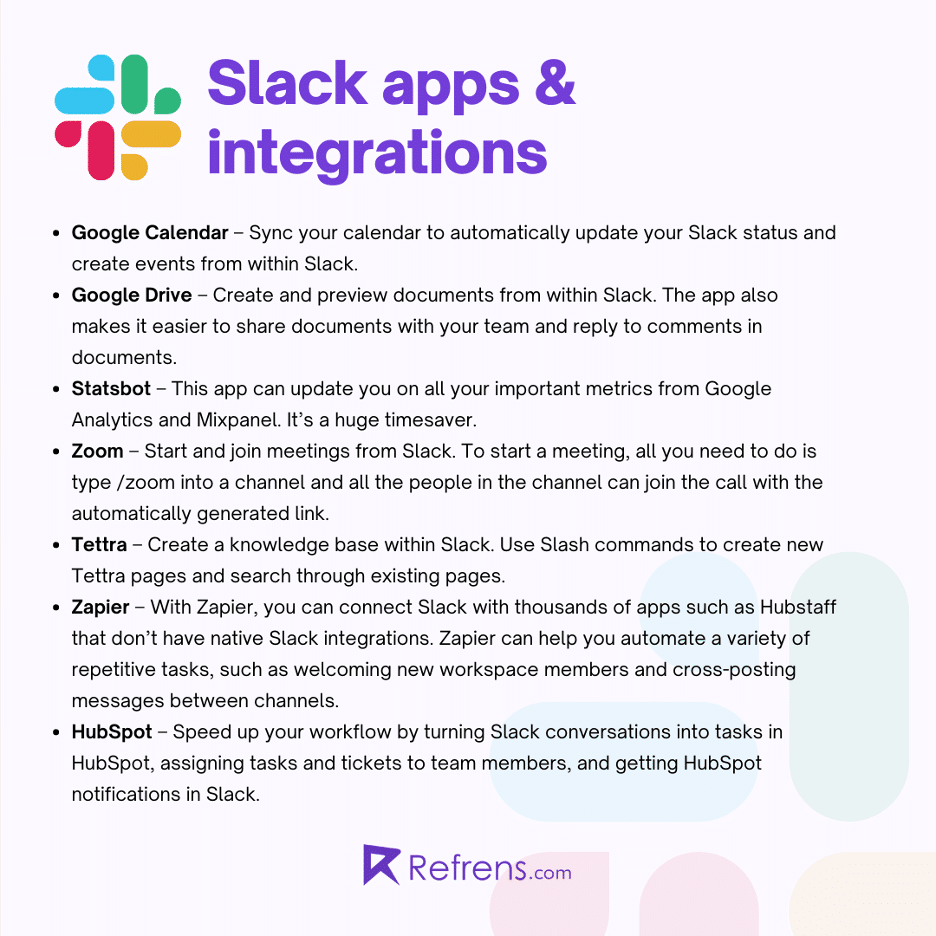
Étapes à suivre : commencer avec ces hacks Slack
N'est-il pas vrai que vous êtes désormais un as de Slack ?
Je rigole. Il y a beaucoup de choses à retenir, mais vous n'êtes pas obligé de tout faire en même temps. Choisissez un ou deux raccourcis Slack pour commencer à apprendre et à intégrer dans votre espace de travail.
Revenez à cette page et choisissez une autre technique d'efficacité à essayer une fois que vous les aurez maîtrisées. Notez ce post pour pouvoir y revenir plus tard.
Biographie de l'auteur
Hetvi travaille en tant qu'associé produit chez Refrens.com - Modèle de devis et la plate-forme la plus puissante d'Inde pour la croissance des indépendants. Elle a travaillé pour des entreprises renommées en tant qu'associée en marketing de marque et numérique. Vous pouvez suivre Refrens.com sur Twitter, LinkedIn et Instagram.
